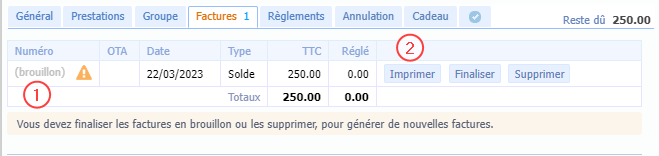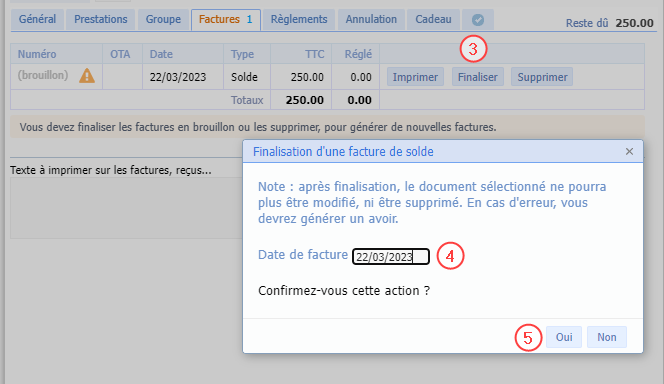Créer une facture
→ fiche “Réservation” / onglet “Factures”
Les factures que vous générez avec Manava ont 2 états successifs :
- état “brouillon”, sans numéro officiel de facture, modifiable et supprimable
- état “finalisé”, avec date et numéro définitif de facture, non modifiable et non supprimable
Vous pouvez générer une facture d'acompte, une facture de solde et éventuellement des avoirs d'annulation :
- la facture d'acompte permet en principe de provoquer le règlement de l'acompte, mais c'est une pratique peu courante, bien que ce document soit légalement obligatoire.
- la facture de solde sera la dernière facture émise pour une réservation, elle récapitulera tous les éléments de celle-ci : hébergement, prestations, taxe de séjour, TVA si vous y êtes assujetti, et soustraction des factures d'acomptes si elles existent.
- les avoirs permettent d'annuler des factures finalisées comportant des erreurs
(ces factures ne seront pas supprimées pour autant)
La loi prévoit que toute prestation d'un montant supérieur à 25 euros doit faire l'objet d'une facture.
1. Générer une facture pour votre client
Assurez-vous que la fiche Réservation est complète : nuitées, prestations, taxe de séjour, etc.
Si vous souhaitez faire apparaître les coordonnées du client sur la facture (c'est obligatoire pour une facture en bonne et due forme), assurez-vous aussi que vous avez saisi l'adresse du client dans sa fiche (bouton “Client” de la fiche réservation). Le logiciel vous avertira avant de générer la facture si l'adresse est manquante mais l'absence d'adresse ne bloquera pas la génération de la facture.
Cliquez sur l'onglet “Factures”.
Si vous voulez d'abord générer une facture d'acompte, utilisez le bouton “Facture d'acompte”, et vous solderez plus tard la réservation avec une facture de solde. Selon le nombre d'échéances saisies dans l'onglet “Général”, vous pourrez générer plusieurs factures d'acompte.
| Onglet “Général” | Onglet “Factures” |
|---|---|
2 acomptes (1 et 2) , solde 3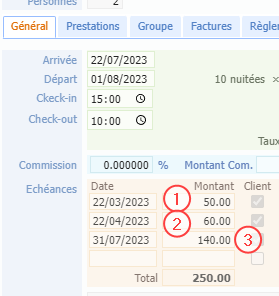 | 3 boutons 2 factures d'acomptes (1 et 2) un bouton solde 3 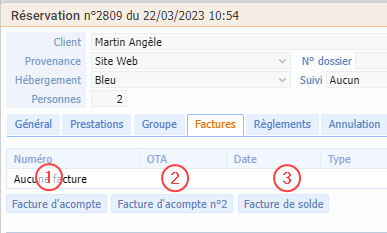 |
Cliquez sur le bouton de facture d'acompte correspondant à l'échéance à régler. Le premier bouton correspond au montant de la première échéance 1 , le deuxième au montant de la deuxième échéance 2, etc.
La facture d'acompte générée est à l'état de brouillon.
Si vous êtes trompé sur le montant de l'acompte, modifiez votre échéancier, supprimez la facture d'acompte “brouillon” avec le bouton “Supprimer”, puis recréez la facture d'acompte.
Quand tout vous semble correct, finalisez cette facture d'acompte (voir ci-dessous la procédure de finalisation des factures).
Si vous comptez ne générer qu'une seule facture, ne cliquez pas sur les boutons “Facture d'acompte”.
Pour générer la facture de solde, cliquez sur le bouton “Facture de solde” et confirmez la génération.
La facture est à l'état de brouillon 1 (appelée également “facture proforma”). Vous pouvez l'éditer pour la visualiser et vérifier ce que verra votre client (bouton “Imprimer”) 2.
Si vous avez oublié un élément de facturation (une prestation par exemple), complétez votre réservation et supprimez la facture “brouillon” avec le bouton “Supprimer”, puis recréez la facture.
Quand tout vous semble correct, finalisez cette facture 3 pour la rendre définitive, non modifiable et non supprimable, en précisant la date de facture souhaitée 4 et en confirmant la finalisation 5. Un numéro d'ordre lui est alors attribué, selon le format défini dans vos préférences Manava (→ option “Paramètres & Tarifs / Paramétrage de Manava / Préférences”).
Attendez toujours le dernier moment pour finaliser la facture, pour éviter de générer des avoirs !
2. Générer une facture pour l'OTA (mode Voucher)
Si votre réservation a été prise en mode “Voucher” (Voir la page : Commissions OTAs : "Voucher" ou "à reverser"), vous devez en principe établir une facture à l'agence de voyage pour qu'elle vous reverse le montant qu'elle vous doit (montant payé par le client moins la commission d'agence). En pratique, votre agence en ligne n'attend pas vos factures, mais ces factures OTAs sont nécessaires pour justifier comptablement ces recettes.
Dans ce cas, lorsque vous cliquez sur le bouton “Facture de solde”, Manava vous propose ce choix :
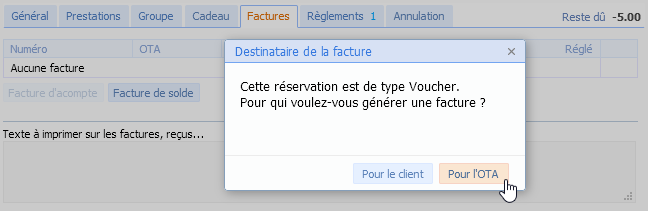
- Si vous choisissez “pour l'OTA”, la facture générée sera à l'adresse de l'OTA de la réservation (ses coordonnées sont à renseigner dans la fiche Provenance), et contiendra tous les éléments facturables à l'OTA : l'hébergement et les prestations (si elles lui ont été attribuées)
- Si vous choisissiez “pour le client”, la facture générée contendra les éléments restants dus par le client : taxe de séjour, et prestations supplémentaires non prévues par l'OTA.
3. Associer les règlement déjà perçus
En pied de facture, seuls les règlements associés explicitement seront affichés.
Si la génération de la facture est ultérieure à l'enregistrement du règlement, il faut établir un lien entre les 2. En principe, Manava rattache automatiquement les règlements non rattachés à votre nouvelle facture. Si les montants de la facture et des règlements ne sont pas identiques, ce rattachement automatique ne sera pas effectué et vous devrez éventuellement le réaliser “à la main”.
Voir l'aide : Saisie d'un règlement